Puoi creare i tuoi profili dall'App MyFastweb, selezionando nella home Il mio NeXXt> Profili> Crea Nuovo profilo
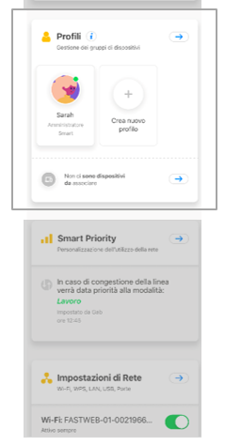
oppure dall'Area clienti MyFastweb, selezionando dalla home Servizi Fastweb> NeXXt> Profili> Crea nuovo profilo
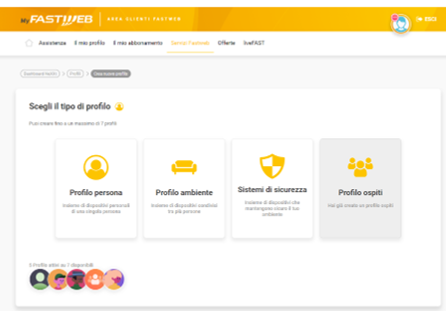
I servizi digitali rendono la tua esperienza di navigazione personalizzata e più facile da gestire!
Grazie ai servizi digitali puoi utilizzare l'assistente vocale, creare profili, assegnare priorità di navigazione, applicare restrizioni e tenere sempre sotto controllo la tua connesione.
Bastano pochi semplici passi per iniziare ad utilizzare l'assistente vocale Alexa:
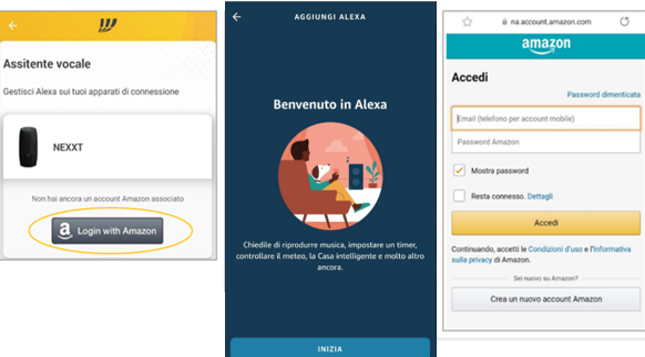
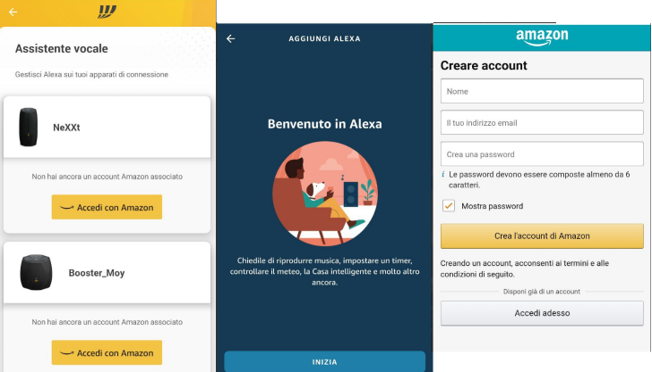
Dopo questi semplici passi puoi utilizzare la voce per interagire con l'assistente vocale del tuo Fastweb NeXXt e del Booster: puoi gestire la tua connessione, effettuare/ricevere chiamate* e tanto altro!
Scopri i comandi vocali per gestire la tua linea e il tuo abbonamento nella nostra guida.
*Con Alexa puoi effettuare e ricevere chiamate VOIP direttamente su NeXXt, sfruttando la connessione fissa, da e verso un numero cellulare o da rete fissa.
La tariffazione, per le sole chiamate effettuate tramite NeXXt dal numero di rete fissa, avviene secondo il piano tariffario sottoscritto.
Se utilizzi Assistente Google
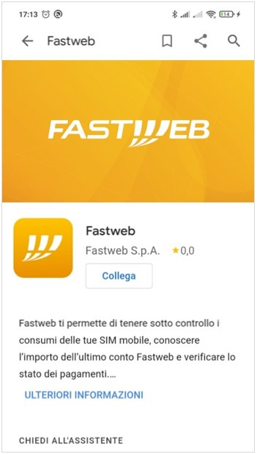
Puoi parlare con il Nexxt dal tuo Google Home o dal tuo smartphone Android abilitato all’Assistente Google utilizzando comandi vocali semplici, come ad esempio:
Comando: "Ok Google, parla con Fastweb"
Risposta Google Assistant: “Sono connesso a Fastweb, cosa vuoi fare?”
Oppure puoi utilizzare un comando specifico come ad esempio:
Comando: “Ok Google, chiedi a Fastweb di spegnere le luci del modem”
Google Assistant: “Le luci del modem sono state spente”
Scopri altri comandi vocali per il tuo Assistente Google nella nostra guida.
Puoi creare i tuoi profili utente in qualunque momento dall'App MyFastweb o dalla tua Area Clienti seguendo il percorso guidato dalla sezione NeXXt.
Puoi creare profili persona, ambiente, sicurezza e ospiti.
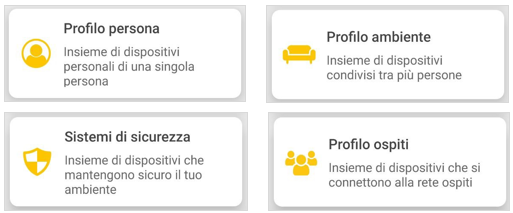
Puoi creare i tuoi profili dall'App MyFastweb, selezionando nella home Il mio NeXXt> Profili> Crea Nuovo profilo
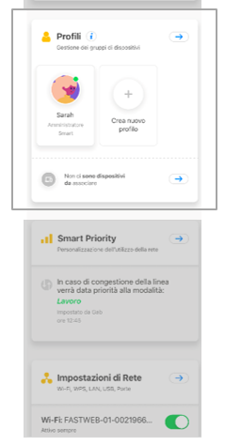
oppure dall'Area clienti MyFastweb, selezionando dalla home Servizi Fastweb> NeXXt> Profili> Crea nuovo profilo
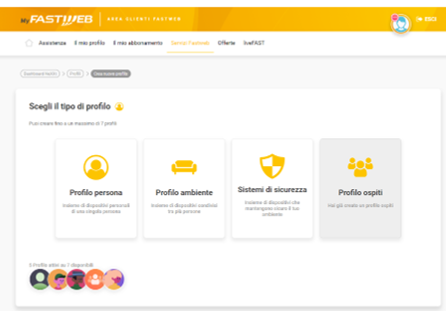
Nella sezione "Profili" puoi visualizzare tutti i dispositivi non associati a profili esistenti.
L’associazione è molto semplice, basta individuare il dispositivo di tuo interesse e scegliere il profilo a cui associarlo. Nello stesso modo puoi anche rimuovere l'associazione tra dispositivo e profilo.
.png)
Dalla sezione "Crea un nuovo profilo" puoi
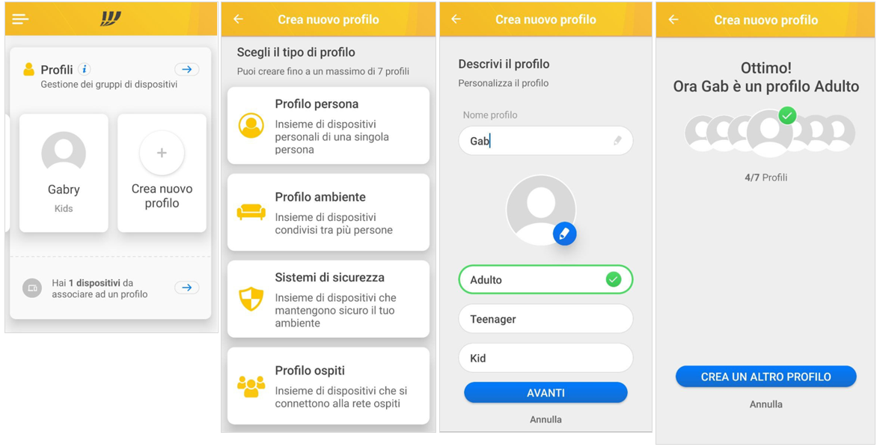
Per cancellare un profilo è sufficiente posizionarsi sul profilo nella modalità "Modifica" e selezionare il tasto "Elimina Profilo"
Alcuni profili, come per esempio il profilo Bambino e Teenager, hanno automaticamente impostati alcuni filtri di sicurezza.
Per i profili "Kid" è automaticamente attiva la la navigazione protetta che blocca l’accesso a siti non adatti ai bambini.
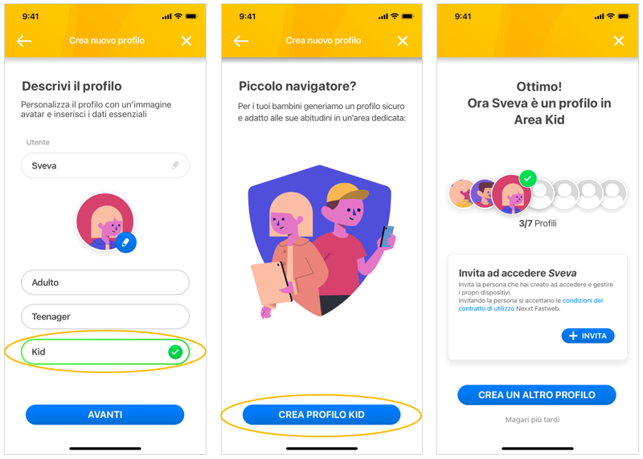
Trovi tutti i profili Kid e Teenager che hai creato nella sezione Profili> Area Kids
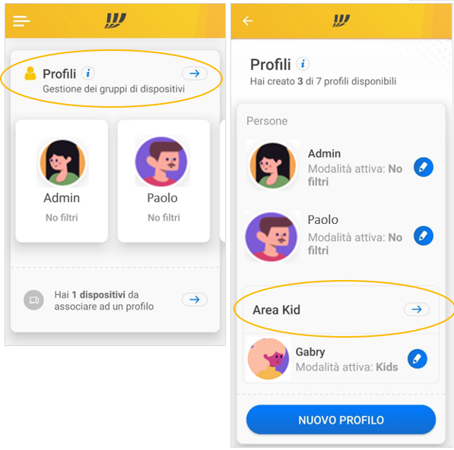
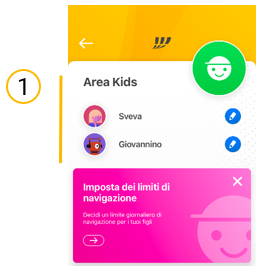
Area Kids
In questa sezione puoi accedere alle schermate di modifica dei singoli profili kid e teenager
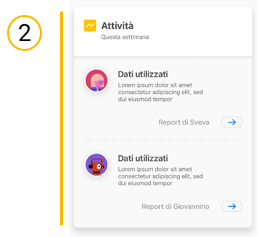
Attività
Hai qui a disposizione i report relativi ai profili creati
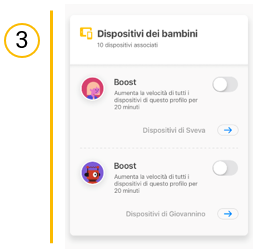
Dispositivi
Puoi visualizzare e gestire i dispositivi dei diversi profili, attivare o disattivare l’eventuale boost applicato
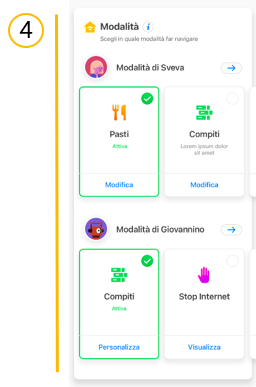
Modalità
Puoi gestire le tue regole di prioritizzazione o di inibizione di app e contenuti, sui dispositivi associati ai profili
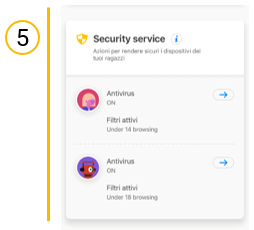
Security service
In questa sezione potranno essere personalizzate le impostazioni di sicurezza per ciascun profilo
Puoi creare un profilo ambiente assegnando un nome della stanza, scegliendo l’icona e la profilazione delle attività dell’ambiente

Creando questo profilo i dispositivi che si collegano alla rete "guest" vengono in automatico aggiunti a questo profilo e fruiscono della modalità di navigazione impostata.
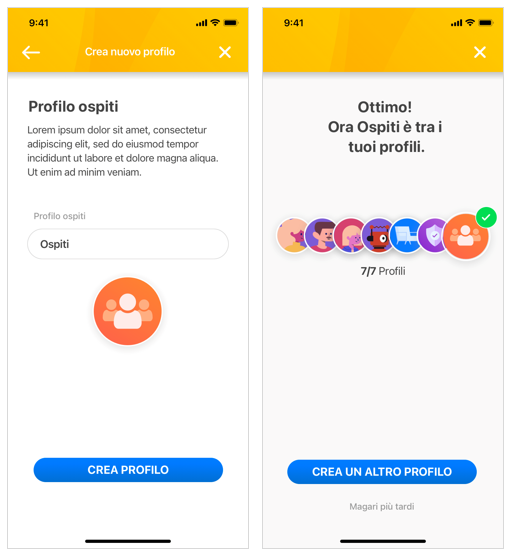
Il profilo Sicurezza nasce dall’esigenza di salvaguardare i dispositivi che grazie alla rete proteggono o gestiscono la casa (telecamere, allarmi ed anche sistemi IOT di controllo come termostati, luci).
Questo contenitore di dispositivi ha la funzione di schermarli dagli impatti che la app o i comandi vocali potrebbero avere sulla linea.
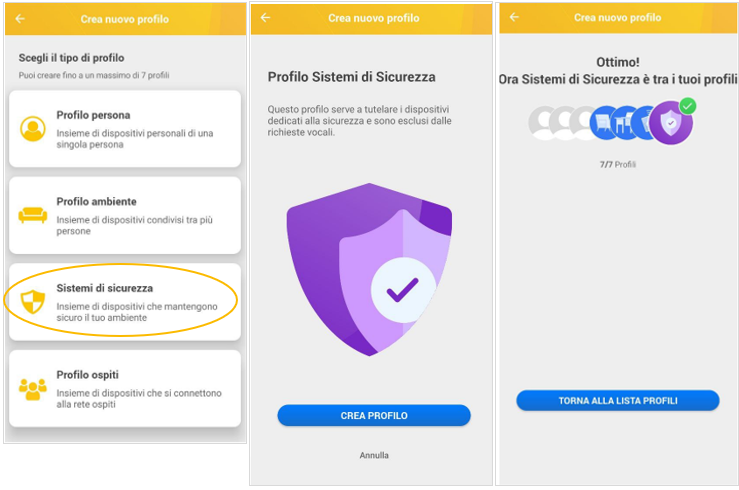
A ciascun profilo persona o ambiente, puoi associare una "Modalità" di navigazione, ovvero impostare differenti filtri di navigazione sulla tipologia di traffico (es social, gaming, streaming).
Hai a disposizione un set predefinito di Modalità tra cui scegliere, che non possono essere eliminate.
Puoi inoltre:
Le modalità sono condivise tra tutti i profili e non è possibile eliminare modalità che qualcuno sta usando.
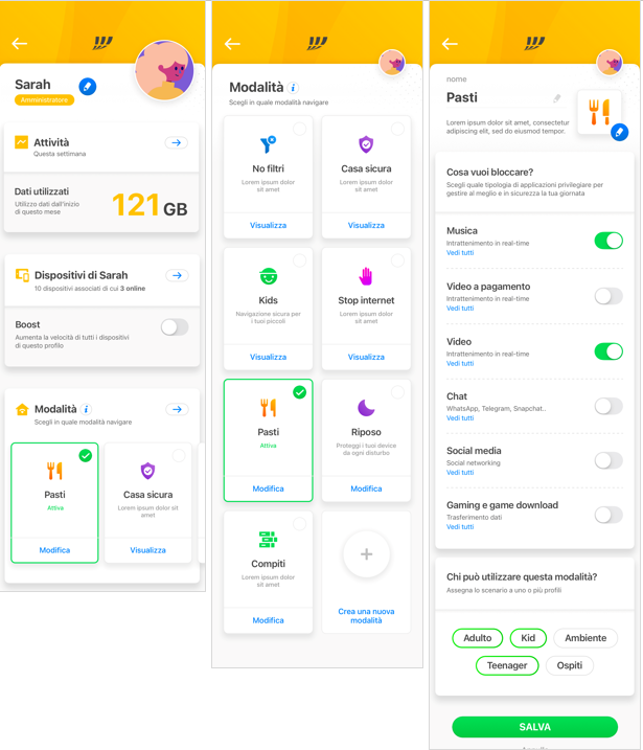
La smart priority ti consente di prioritizzare l’utilizzo del traffico in download ed ha effetto sul traffico di tutti i dispositivi connessi al tuo NeXXt.
E' possibile scegliere di gestire i dati in modalità bilanciata, Smart (attivata di default) o decidere di assegnare priorità a seconda delle proprie attività
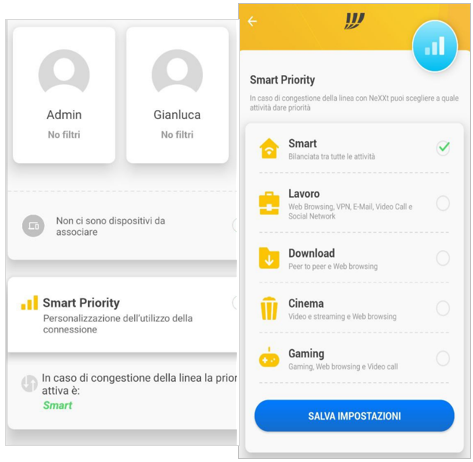
Ricorda che la smart priority agisce solo a livello del download e non influisce sull’upload.
Per prioritizzare la gestione dati in upload, puoi configurare la funzionalità "Boost" nei tuoi profili. Il Boost è associabile ad un unico profilo per volta, non temporizzato, e non interferisce con la smart priority (che agisce sul download).
Nel caso in cui il Boost sia già applicato ad un profilo, la richiesta di associazione ad un altro profilo sovrascriverà la precedente configurazione.
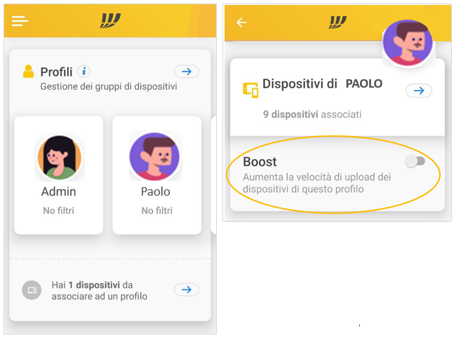
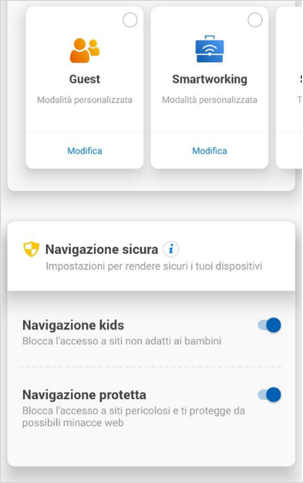
Impostazioni di sicurezza
Puoi personalizzare le impostazioni per singolo profilo in termini di sicurezza, attivando dalla sezione "Navigazione sicura" le funzionalità:
Consulta il seguente link per abilitare correttamente i servizi di Navigazione Sicura sui tuoi dispositivi
Con Fastweb NeXXt la qualità della tua rete è sempre monitorata!
Se qualcosa non va nella performance della tua rete, NeXXt se ne accorge e te lo notifica con un sms, per effettuare insieme a te un’analisi della linea e migliorarne la qualità.
Inoltre, dall'APP MyFastweb, potrai accedere da "Stato della Rete" ad una sezione di controllo del Wi-Fi dove potrai:
.png)